jegyzet: A hálózati interfész egy hálózati eszköz.
A kimenet megjelenítése és megértése ifconfig
Ha futtatjuk aifconfig"További paraméterek nélkül az összes elérhető hálózati interfészt, azok IP-címeit, netmaszkjait, állapotát és egyebeket megjeleníti root futtatásként"ifconfig„:
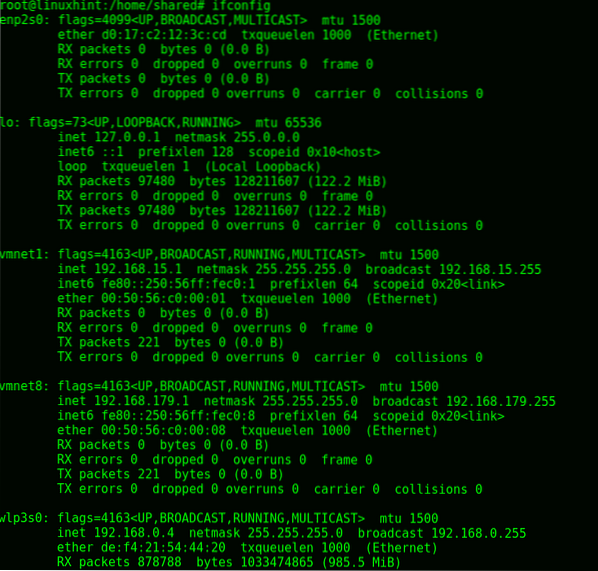
Az első hálózati interfész (hardver eszköz) az enp2s0 amely az Ethernet interfész.
A zászlók jelzik az eszköz állapotát, a hálózati eszköz állapotai pedig a következőket tartalmazhatják: FEL, ADÁS, MULTICAST, FUTÁS, ALLMULTI és PROMISC vagy MONITOR vezeték nélküli interfészekhez.
Hol:
FEL: az eszköz fenn van.
ADÁS: eszköz / interfész forgalmat küldhet egy másik, alhálózaton átkelő eszközre.
MULTICAST: Ez a jelölés lehetővé teszi adatok egyszerre több célállomásra történő küldését.
FUTÁS: Ez a jelző arról tájékoztatja, hogy a hálózati interfész elérhető és működik.
ALLMULTI: Lehetővé teszi a hálózat összes csomagjának fogadását.
PROMISC: Ez a zászló meghallgatja és rögzíti a hálózaton belüli, általában szippantáshoz használt forgalmat.
MONITOR (CSAK vezeték nélküli): Lehetővé teszi a forgalom rögzítését anélkül, hogy csatlakozna a hálózathoz, a vezeték nélküli hálózatok feltörésére vagy az átviteli ellenőrzés ellenőrzésére is használják. A szintaxis:iwconfig
Ezenkívül a ifconfig parancs a következő tulajdonságokat is megjeleníti:
MTU (maximális átviteli egység): azt jelzi, hogy a legnagyobb bájtméret a kommunikációs protokoll segítségével feldolgozható, növelhetjük vagy csökkenthetjük a teljesítmény befolyásolása érdekében.
éter: itt megtaláljuk a mac címet, az interfész hardverünket vagy fizikai címünket. (A MAC-címmel kapcsolatos további információkért tekintse meg ezt az oktatóanyagot)
txqueuelen (Adási sor hossza): jelzi a sorban lévő csomagok korlátját az átvitel során, ennek a tulajdonságnak a szerkesztése hasznos a hálózati teljesítmény optimalizálásához, amint ezt az oktatóanyag később leírja.
RX csomagok: Lehetővé teszi a fogadott csomagok bájtokban és hibákban történő megtekintését, ha vannak ilyenek.
TX csomagok és TX hibák: Lehetővé teszi az átvitt csomagok megtekintését bájtokban és hibákat, ha vannak ilyenek.
Az RX PACKETS-en belül:
RX hibák: Hibák az adatok fogadásakor.
Csökkent: a fogadó csomagokat elejtették.
Túllépés: Értesíti a FIFO TÚLFUTÁSÁT (Első be, Első kimenet) azt jelenti, hogy készülékünk tele van kapacitással, de folyamatosan megpróbálja feldolgozni a forgalmat.
Keret: törött és figyelmen kívül hagyott keretek.
A TX csomagokon belül:
TX hibák: Hibák az adatátvitel során.
Csökkent: elküldött csomagokat elejtették.
Túllépés: Értesíti a FIFO TÚLFUTÁSÁT (Első be, Első kimenet) azt jelenti, hogy készülékünk tele van kapacitással, de folyamatosan megpróbálja feldolgozni a forgalmat.
Hordozó: kétoldalas eltérésről számol be, általában amikor két kommunikáló eszköznek különböző beállításai vannak, például egy eszköz automatikus egyeztetése, míg más eszközök manuális beállításai.
Ütközések: akkor fordul elő, amikor a hálózaton belül két eszköz egyidejűleg továbbítja az adatokat, mindkét eszköz észleli az egyidejű átvitelt, majd a Carrier lehetővé teszi a csomagok felváltását.
jegyzet: Nem is olyan régen azt használtuk, hogy az Ethernet eszközeinket „eth0”, „eth1” stb. Mivel a systemd v197 kiszámítható hálózati interfész neveket rendel a hálózati eszközökhöz. A nevek az eszköz firmware-jén, topológiáján és az alaplapon belüli elhelyezkedésen alapulnak.
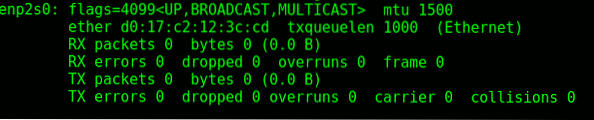
Az Ethernet eszköz után meglátjuk a visszacsatolást. A visszacsatoló felület nem valós hálózati eszköz, hanem virtuális, amelyet csak helyi kommunikációra szánnak. Ha nincs hálózati kapcsolatunk, akkor a Loopback interfész („lo” -ként definiálva) lehetővé teszi számunkra, hogy pingeljünk a helyi hostunkhoz, vagy hogy kölcsönhatásba lépjünk a hálózattól függő alkalmazásokkal.
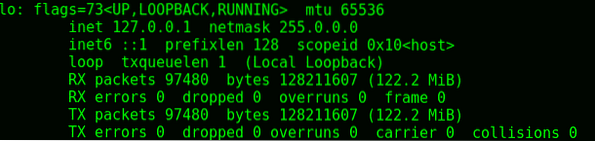
A következő interfészek is virtuálisak, és a virtuális doboz vendég virtuális eszközeihez tartoznak, nincsenek ritka magyarázható jellemzőik.
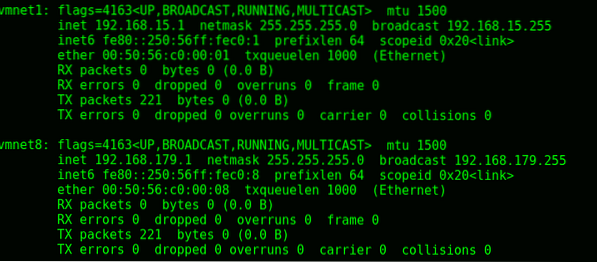
Az én esetemben a wlp3s0 a vezeték nélküli interfész, amely a fentiekben említett és a vezetékes eszközökkel ellentétben képes a hálózatok szippantására anélkül, hogy része lenne a MONITOR MODE alatt.
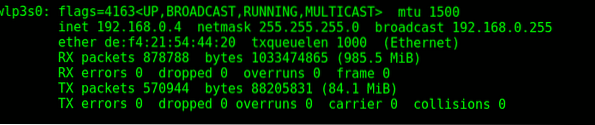
Ha azt akarjuk, hogy a Linux csak vezeték nélküli hálózati kártyákat adjon vissza nekünk a „ifconfig"Futhatunk"iwconfig", fuss iwconfig:
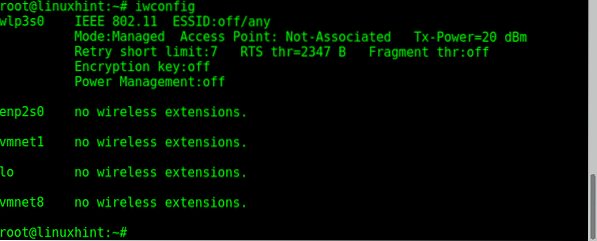
A kimenet arról tájékoztat minket, hogy a wlp3s0 az egyetlen vezeték nélküli hálózati eszköz, enp2s0, vmnet1, lo és vmnet8 fizikai vagy virtuális eszközök vezeték nélküli funkció nélkül.
Az Ifconfig lehetővé teszi az információk megjelenítését egy adott hálózati felületen a név megadásával, esetemben a következőt írom:
ifconfig enp2s0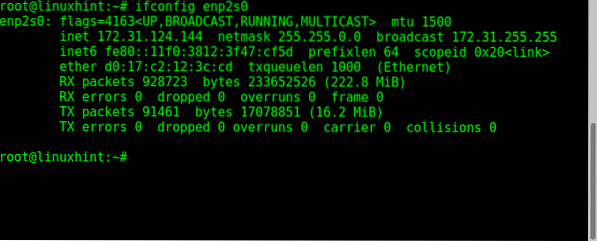
Az ifconfig használata az interfészek letiltásához és engedélyezéséhez:
Bizonyos esetekben a felületünkön történő változtatásokhoz először le kell tiltanunk, alkalmaznunk kell a kívánt változtatásokat és vissza kell engedélyeznünk. Ez a helyzet például akkor, ha a hálózati fizikai MAC-címet vagy a kártyamódot (pl.g Monitor). Az interfészek letiltására és engedélyezésére szolgáló parancsok intuitívak:
ifconfigEsetemben:
ifconfig enp2s0 le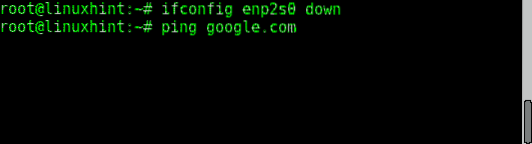
Amint látja, a hálózati kártya letiltása után a ping nem működik, ha vissza akarjuk állítani az interfész típusunkat:
Ifconfig enp2s0 fel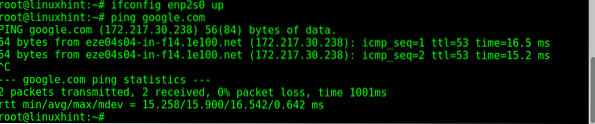
Most a ping az interfészünk engedélyezése után működik.
Az ifconfig használata az IP és MAC címek megváltoztatásához:
Az IP-cím frissítéséhez meg kell hívnunk az ifconfig programot, meg kell adnunk a hálózati interfészt és be kell állítanunk az ip-címet, a szintaxis a következő:
ifconfigEsetemben:
ifconfig enp2s0 172.31.124.145Ezután erősítsük meg, hogy újra futunk:
ifconfig enp2s0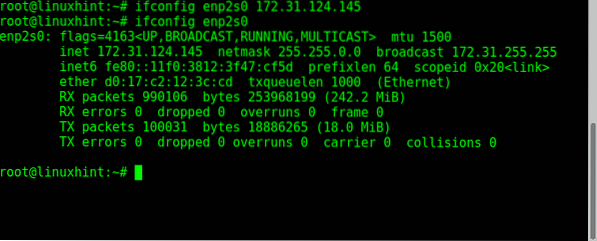
Amint látja, az IP-cím megváltozott 172-ről.31.124.144–172.32.124.145.
Most, ha meg akarjuk változtatni a MAC címünket, hogy megkerüljük az engedélyezőlistákat, más klónozást vagy elkerüljük a valódi MAC-ot egy naplóban, megtehetjük az ifconfig használatával, először is le kell állítanunk az interfészünket, be kell állítanunk az új MAC-ot címet, és engedélyezze újra a hálózati kártyát:
ifconfig enp2s0 leifconfig enp2s0 hw éter 00: 00: 00: 00: 00: 01
ifconfig enp2s0 fel
ifconfig enp2s0
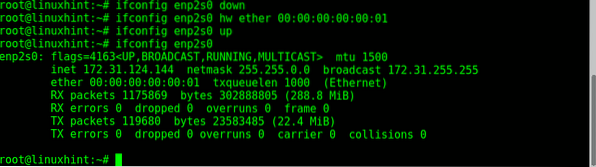
Amint látja, a hálózati kártya új MAC-címmel rendelkezik (00: 00: 00: 00: 00: 01).
Az ifconfig használata a netmaszk megváltoztatásához:
Az alhálózatok felosztásához használt netmaszk szintén szerkeszthető ifconfig.
Egy felület netmaszkjának megváltoztatásához a szintaxis a következő:
ifconfigEsetemben ezt megváltoztatnám:
ifconfig enp2s0 netmask 255.255.255.0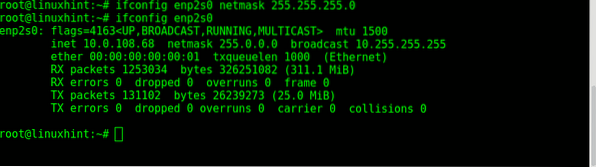
Amint látja, a netmaszk szerkesztése sikeres volt.
Az Ifconfig lehetővé teszi a paraméterlánc használatát az összes kívánt tulajdonság beállításához egyetlen parancsban, ügyeljen arra, hogy ne tartalmazzon olyan parancsokat, amelyeknek az interfész működéséhez le kell működniük. Gyakorlati példa lenne:
Ifconfig enp2s0 10.0.108.68 netmaszk 255.255.255.0 mtu 1000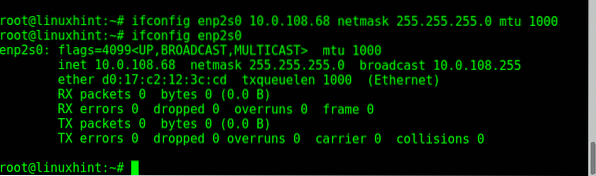
Amint látja, annak ellenére, hogy korlátozott az összehasonlításhoz ip, Az ifconfig továbbra is nagyon hasznos parancs a hálózati interfészek beállításainak szerkesztéséhez. Őszintén szólva személyesen használom az ifconfig programot, mert már használom, de egy következő bemutatóban megmutatom ip használat.
Köszönjük, hogy követte a LinuxHint alkalmazást, és továbbra is kövessen minket a Linux frissítéseivel és új tippjeivel kapcsolatban. Ha bármilyen kérdése lenne ezzel az oktatóanyaggal vagy más Linux-problémával kapcsolatban, kérjük, keressen fel minket a https: // support oldalon.linuxhint.com.
 Phenquestions
Phenquestions


